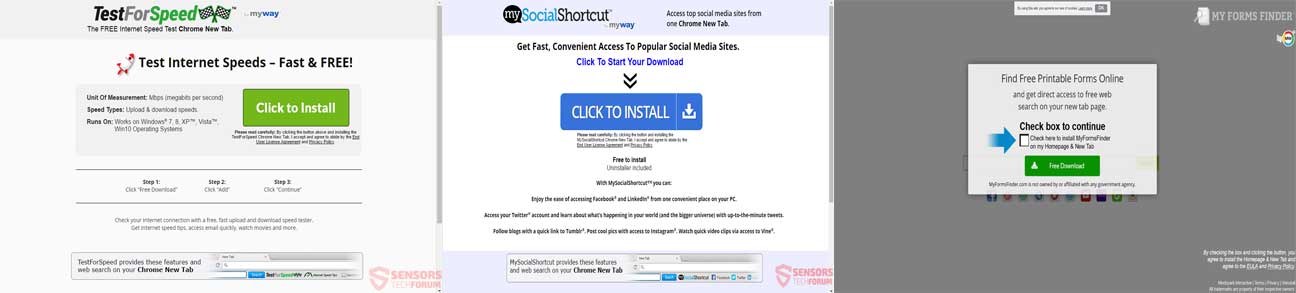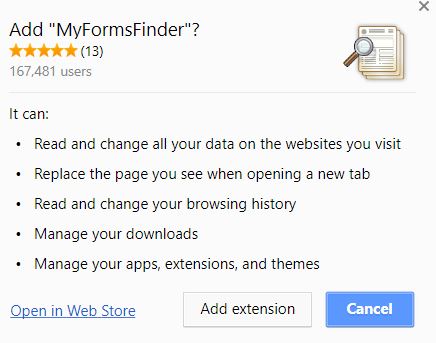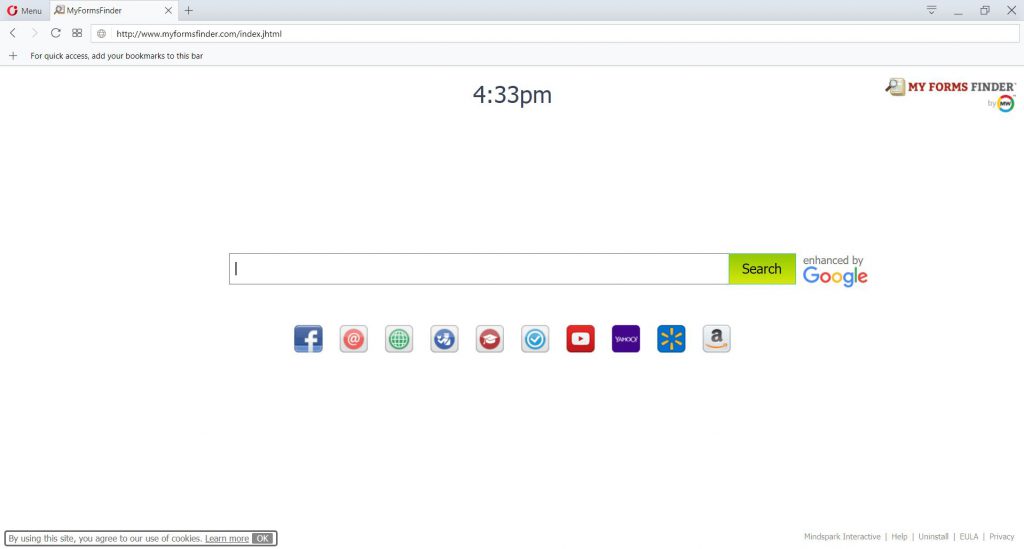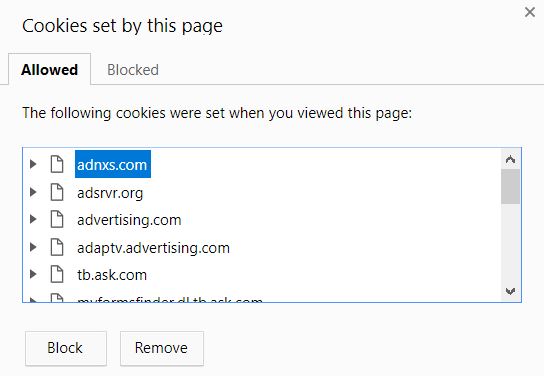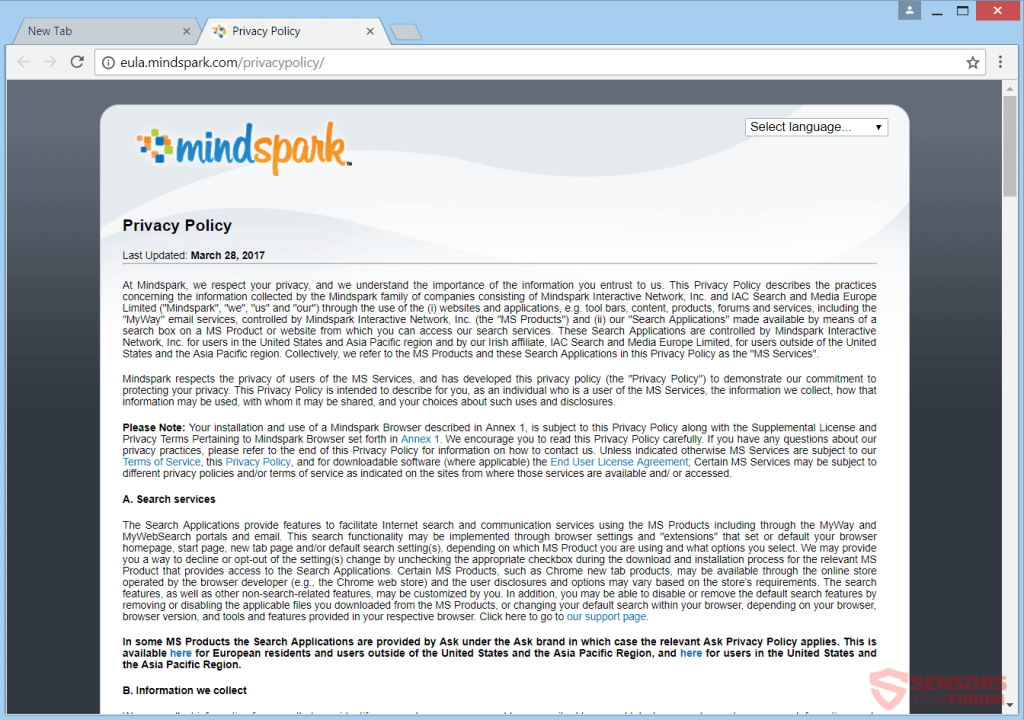MyWay SearchVirusMacとは何ですか
この記事は、MyWay検索リダイレクトウイルスをMacおよびインターネットブラウザから完全に排除する方法を示すことで、あなたを助けることを目的としています。.
MyWay検索は、WebブラウザとMacに設定したくないタイプのWebサイトです。. 検索エンジンは、複数のインターネットブラウザハイジャックプログラムに関連しています, 悪名高いによって開発された マインドパーク — 自社のソフトウェアを潜在的に危険であると見なしているという評判のある会社. MyWay検索に関連付けられているアプリケーションは、コンピュータに間接的に有害であると強く考えられています, プロモーションを表示する, インターネットブラウザの設定を変更し、コンピュータシステムで他のさまざまなタスクを実行します. これが、コンピュータシステムでこのMyWay検索を使用している場合の理由です。, この短い記事を読んで、Macから削除する方法を確認することを強くお勧めします.
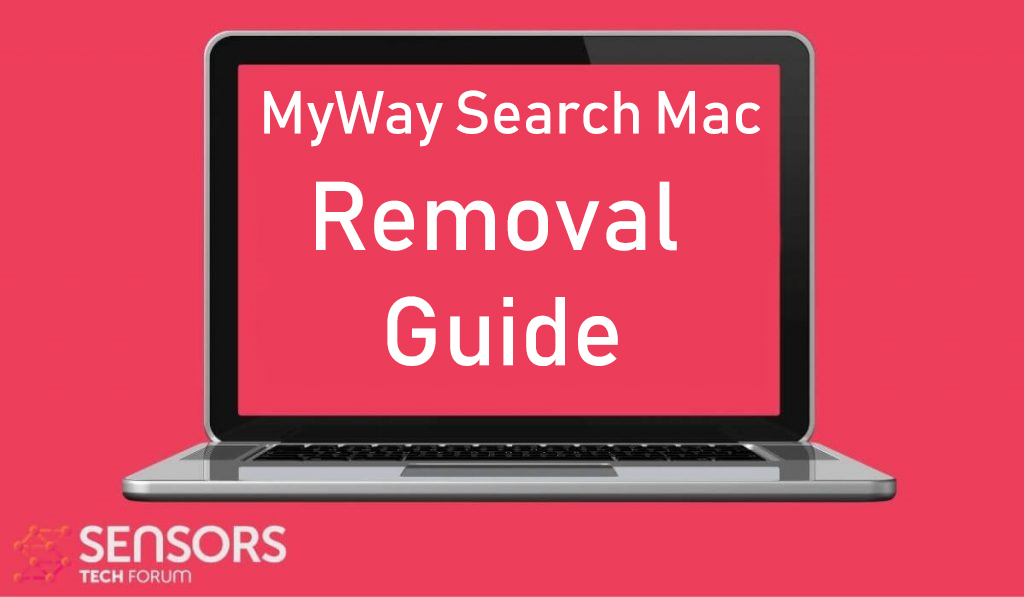
脅威の概要
| 名前 | MyWay検索 |
| タイプ | Mac PUP –広告をサポートするソフトウェア. |
| 簡単な説明 | ブラウザハイジャッカーと見なされる望ましくないプログラムに関連付けられているデマ検索エンジン. |
| 症状 | ホームページをに変更します 私のやり方 ページを検索し、ポップアップやその他の形式の広告を介してサードパーティのWebサイトを宣伝します. |
| 配布方法 | バンドル経由, 偽のヘルパープログラムやその他の方法のウェブサイト. |
| 検出ツール |
システムがマルウェアの影響を受けているかどうかを確認する
ダウンロード
マルウェア除去ツール
|
ユーザー体験 | フォーラムに参加する MyWay検索について話し合う. |
MyWay Search Mac – 分析 + それは何をするためのものか?
MyWay Online検索エンジンは、さまざまな拡散戦術の結果としてMacに到達する可能性があります. それらの主なものはソフトウェアバンドリングとして知られています. バンドルされている無料または有料のソフトウェアは、このブラウザハイジャッカーを元のインストールと一緒にMacにインストールする場合があります. このようなインストーラーには、MyWaySearchMacのプログラムファイルを含めることができます。 — 関連プログラム. これまで, 私たちは実際にそれらの一見便利なプログラムの以下を追跡しました, ただし、利用できるものは無数にあることに注意してください:
これらは、MyWaysearchMacおよびそれらのアプリケーションの多くに接続されている多くのプログラムのほんの一部です。, 最初は役立つように見える. プログラムのセットアップ中に、オンラインでダウンロードした可能性があります, インストール手順の中でそれらが実行されていることに気付くかもしれません, 現れる “無料のエキストラとして” 既存のインストールに. 一般的, ほとんどの場合、これらのインストール手順は、カスタマイズされたセットアップまたは高度なセットアップの選択肢のいずれかにあります.
これらの拡張機能をインターネットブラウザにインストールするための追加の手法は、それらを販売している疑わしいサイトにアクセスするか、すべての拡張機能に独自のカスタムWebサイトがある場合です。, これにより、独自のインターネットブラウザアドオンをインストールするようになります。下の画像からわかるように, それらの間の類似性は驚くべきものです:
この疑わしいWebブラウザの拡張が最初にWebインターネットブラウザに提供されたとき, それはすぐにその設定を変換し、MyWay検索エンジンをホームページとして設定し、Webインターネットブラウザのデフォルトのオンライン検索エンジンとして設定する可能性があります. MyWayに関連する多くのアプリケーションは、インターネットブラウザでの同意の遵守を求めています:
その後, MyWayを利用した疑わしいプログラムの一致するツールバーがインターネットブラウザに追加で含まれています. プライマリページは、次のように表示される場合があります:
MyWay Webページには、検索バーの下に多くのボタンが追加されています, サードパーティのWebサイトやソリューションにリンクし、また非常に大量のCookieを使用します:
MyWay検索Webページで使用されるこれらのCookieまたはその他のさまざまな追跡技術を使用して、Macからさまざまな詳細を取得することができます。, 次のような:
- オンラインでクリックする場所.
- どのサイトに最も頻繁にアクセスしますか.
- あなたの閲覧履歴.
- コンピューターからのシステムおよびネットワーク情報.
- あなたの名前.
- あなたの住所.
- メールアカウント名.
また、MyWayは検索エンジンであるため、同様にMindsparkInteractiveNetworkによって完全にサポートされています。, プライバシーポリシーを利用しています:
これと一緒に, MyWay検索はさらに、このプライバシーポリシーであなたの情報をどうするかを隠しません:
サードパーティを許可する場合があります, 認定サービスプロバイダーを含む, IACアフィリエイト, 広告会社, および広告ネットワーク, MSサービス上またはMSサービスを介して広告を表示したり、広告タグまたはビーコンを配置したりするため. これらの企業は追跡技術を使用する可能性があります, クッキーなど, 広告を表示または操作するユーザーに関する情報を収集するため.
加えて, あなたの活動を追跡するためにクッキーを利用することに加えて, MyWay検索URLもHTTPSで保護されていない可能性があります。つまり、個人情報を狙ったフィッシング攻撃の被害者になる恐れがあります。
さらに, さらに、疑わしいすべてのプログラムの主な目的を知ることも不可欠です。, MyWay検索ウイルスのように、さまざまなタイプで疑わしい広告が表示される可能性があります, その主なものは広告サポートの検索結果です, あなたが何かを検索した後.
MyWay検索には独自の検索データソースがないため, それはグーグルを利用しています, それにもかかわらず、それは実質的に検索結果の最初のページ全体にプロモーションを追加します. 標準の広告サポート検索に加えて, 私のやり方 “ウイルス” さらにトリガーする可能性があります:.
- 独自のバナーで変更するバナー.
- 他の形式の広告.
- ポップアップ.
- ブラウザのリダイレクト.
それに加えて、これらの無数の広告はMacのパフォーマンスを大幅に低下させる可能性があります, また、疑わしいだけでなく、macOSとそこに保存されている情報に完全に有害なサードパーティのWebサイトに誘導される可能性もあります。. これらはマルウェアを含むWebサイトである可能性があります, フィッシングページおよび感染URLであるWebリンクへの転送. これが、セキュリティの専門家がMyWayおよびそれに関連するすべてのプログラムを潜在的に危険で低レベルの危険であると見なす主な理由です。.

MyWay Searchの「ウイルス」を削除し、Macを将来の脅威から保護します
あなたがMyWay検索ウイルスを完全に取り除くために, 以下の手動および自動削除の指示に従う必要があります. 手動で削除しても、接続されているすべてのファイルとオブジェクトを確認できないため, MyWay検索によって作成されました “ウイルス” コンピュータシステムから削除されます, 研究者は、アプリを即座に完全に駆除するための最も効果的なアプローチとして、駆除のための高度なマルウェア対策ソフトウェアをダウンロードすることを提案しています, MyWay検索ウイルスのように完全に. このようなマルウェア対策を使用すると、同様にMacを将来の侵入から保護できます。, マルウェアに加えて、MyWay検索またはその他の望ましくないソフトウェアアプリケーションに関連する.
取り外し前の準備手順:
以下の手順を開始する前に, 最初に次の準備を行う必要があることに注意してください:
- 最悪の事態が発生した場合に備えてファイルをバックアップする.
- スタンドにこれらの手順が記載されたデバイスを用意してください.
- 忍耐力を身につけましょう.
- 1. Mac マルウェアをスキャンする
- 2. 危険なアプリをアンインストールする
- 3. ブラウザをクリーンアップする
ステップ 1: Scan for and remove MyWay Search files from your Mac
MyWay Search などの望ましくないスクリプトやプログラムの結果として、Mac で問題が発生した場合, 脅威を排除するための推奨される方法は、マルウェア対策プログラムを使用することです。. SpyHunter for Macは、Macのセキュリティを向上させ、将来的に保護する他のモジュールとともに、高度なセキュリティ機能を提供します.

すばやく簡単なMacマルウェアビデオ削除ガイド
ボーナスステップ: Macをより速く実行する方法?
Macマシンは、おそらく最速のオペレーティングシステムを維持しています. まだ, Macは時々遅くなり遅くなります. 以下のビデオガイドでは、Macの速度が通常より遅くなる可能性のあるすべての問題と、Macの速度を上げるのに役立つすべての手順について説明しています。.
ステップ 2: Uninstall MyWay Search and remove related files and objects
1. ヒット ⇧+⌘+U ユーティリティを開くためのキー. 別の方法は、「実行」をクリックしてから「ユーティリティ」をクリックすることです。, 下の画像のように:

2. アクティビティモニターを見つけてダブルクリックします:

3. アクティビティモニターで、疑わしいプロセスを探します, MyWay 検索に属する、または関連する:


4. クリックしてください "行け" もう一度ボタン, ただし、今回は[アプリケーション]を選択します. 別の方法は、⇧+⌘+Aボタンを使用することです.
5. [アプリケーション]メニュー, 疑わしいアプリや名前の付いたアプリを探す, MyWay 検索と類似または同一. あなたがそれを見つけたら, アプリを右クリックして、[ゴミ箱に移動]を選択します.

6. 選択する アカウント, その後、をクリックします ログインアイテム 好み. Macには、ログイン時に自動的に起動するアイテムのリストが表示されます. MyWay Search と同一または類似の疑わしいアプリを探します. 自動実行を停止したいアプリにチェックを入れて、 マイナス (「-」) それを隠すためのアイコン.
7. 以下のサブステップに従って、この脅威に関連している可能性のある残りのファイルを手動で削除します。:
- に移動 ファインダ.
- 検索バーに、削除するアプリの名前を入力します.
- 検索バーの上にある2つのドロップダウンメニューを次のように変更します 「システムファイル」 と 「含まれています」 削除するアプリケーションに関連付けられているすべてのファイルを表示できるようにします. 一部のファイルはアプリに関連していない可能性があることに注意してください。削除するファイルには十分注意してください。.
- すべてのファイルが関連している場合, を保持します ⌘+A それらを選択してからそれらを駆動するためのボタン "ごみ".
In case you cannot remove MyWay Search via ステップ 1 その上:
アプリケーションまたは上記の他の場所でウイルスファイルおよびオブジェクトが見つからない場合, Macのライブラリで手動でそれらを探すことができます. しかし、これを行う前に, 以下の免責事項をお読みください:
1. クリック "行け" その後 "フォルダに移動" 下に示すように:

2. 入力します "/ライブラリ/LauchAgents/" [OK]をクリックします:

3. MyWay Search と似た名前または同じ名前のウイルス ファイルをすべて削除します。. そのようなファイルがないと思われる場合, 何も削除しないでください.

次の他のライブラリディレクトリでも同じ手順を繰り返すことができます:
→ 〜/ Library / LaunchAgents
/Library / LaunchDaemons
ヒント: 〜 わざとそこにあります, それはより多くのLaunchAgentにつながるからです.
ステップ 3: Remove MyWay Search – related extensions from Safari / クロム / Firefox









MyWay Search-FAQ
What is MyWay Search on your Mac?
The MyWay Search threat is probably a potentially unwanted app. に関連している可能性もあります Macマルウェア. もしそうなら, このようなアプリは Mac の速度を大幅に低下させたり、広告を表示したりする傾向があります. また、Cookieやその他のトラッカーを使用して、MacにインストールされているWebブラウザから閲覧情報を取得することもできます。.
Mac はウイルスに感染する可能性がありますか?
はい. 他のデバイスと同じくらい, Apple コンピュータはマルウェアに感染します. Apple デバイスは頻繁にターゲットにされるわけではないかもしれません マルウェア 著者, ただし、ほぼすべての Apple デバイスが脅威に感染する可能性があるのでご安心ください。.
Mac の脅威にはどのような種類がありますか?
Mac ウイルスに感染した場合の対処方法, Like MyWay Search?
パニックになるな! 最初にそれらを分離し、次にそれらを削除することにより、ほとんどのMacの脅威を簡単に取り除くことができます. そのために推奨される方法の 1 つは、評判の良いサービスを使用することです。 マルウェア除去ソフトウェア 自動的に削除を処理してくれる.
そこから選択できる多くのMacマルウェア対策アプリがあります. Mac用のSpyHunter 推奨されるMacマルウェア対策アプリの1つです, 無料でスキャンしてウイルスを検出できます. これにより、他の方法で行う必要がある手動での削除にかかる時間を節約できます。.
How to Secure My Data from MyWay Search?
いくつかの簡単なアクションで. 何よりもまず, これらの手順に従うことが不可欠です:
ステップ 1: 安全なコンピューターを探す 別のネットワークに接続します, Macが感染したものではありません.
ステップ 2: すべてのパスワードを変更する, 電子メールのパスワードから始めます.
ステップ 3: 有効 二要素認証 重要なアカウントを保護するため.
ステップ 4: 銀行に電話して クレジットカードの詳細を変更する (シークレットコード, 等) オンラインショッピングのためにクレジットカードを保存した場合、またはカードを使用してオンラインアクティビティを行った場合.
ステップ 5: 必ず ISPに電話する (インターネットプロバイダーまたはキャリア) IPアドレスを変更するように依頼します.
ステップ 6: あなたの Wi-Fiパスワード.
ステップ 7: (オプション): ネットワークに接続されているすべてのデバイスでウイルスをスキャンし、影響を受けている場合はこれらの手順を繰り返してください。.
ステップ 8: マルウェア対策をインストールする お持ちのすべてのデバイスでリアルタイム保護を備えたソフトウェア.
ステップ 9: 何も知らないサイトからソフトウェアをダウンロードしないようにし、近づかないようにしてください 評判の低いウェブサイト 一般に.
これらの推奨事項に従う場合, ネットワークとAppleデバイスは、脅威や情報を侵害するソフトウェアに対して大幅に安全になり、将来的にもウイルスに感染せずに保護されます。.
あなたが私たちで見つけることができるより多くのヒント MacOSウイルスセクション, Macの問題について質問したりコメントしたりすることもできます.
About the MyWay Search Research
SensorsTechForum.comで公開するコンテンツ, this MyWay Search how-to removal guide included, 広範な研究の結果です, あなたが特定のmacOSの問題を取り除くのを助けるためのハードワークと私たちのチームの献身.
MyWay Search の調査をどのように実施したか?
私たちの調査は独立した調査に基づいていることに注意してください. 私たちは独立したセキュリティ研究者と連絡を取り合っています, そのおかげで、最新のマルウェア定義に関する最新情報を毎日受け取ることができます, さまざまな種類のMacの脅威を含む, 特にアドウェアと潜在的に不要なアプリ (PUA).
さらに, the research behind the MyWay Search threat is backed with VirusTotal.
Macマルウェアによってもたらされる脅威をよりよく理解するため, 知識のある詳細を提供する以下の記事を参照してください.